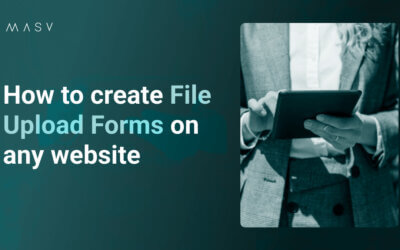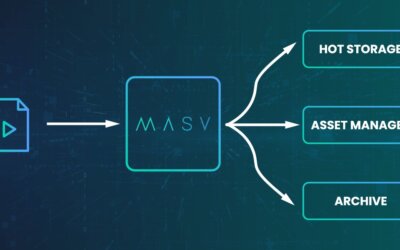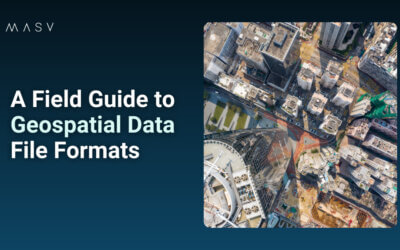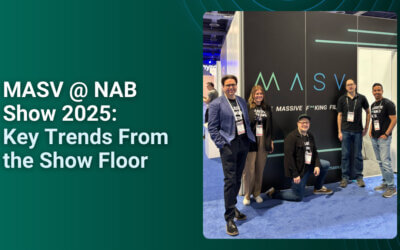How to achieve rock-solid media asset management using the tools you already have in non-linear editors like DaVinci, Premiere, and Final Cut Pro.
Centre d'apprentissage MASV
Tout ce que vous devez savoir pour démarrer avec MASV - le moyen rapide, facile et sûr de transférer des fichiers volumineux.
Table des matières
Démarrez avec MASV pour partager des centaines de gigaoctets et téraoctets rapide. Parcourez notre collection ci-dessous.👇
Envoi de votre premier fichier
Portails MASV
Comptes et équipes
Intégrations du cloud
Gestion des transferts
Application de bureau MASV
Envoi de votre premier fichier
Après vous être inscrit, il vous suffit de envoyez votre premier fichier est un navigateur web, un destinataire, et quelques minutes.
1. S'inscrire
Si vous avez déjà un compte, se connecter à l'application Web MASV.
Si vous utilisez MASV pour la première fois, vous pouvez créer un compte gratuit. S'inscrire au MASV ici et suivez les instructions.
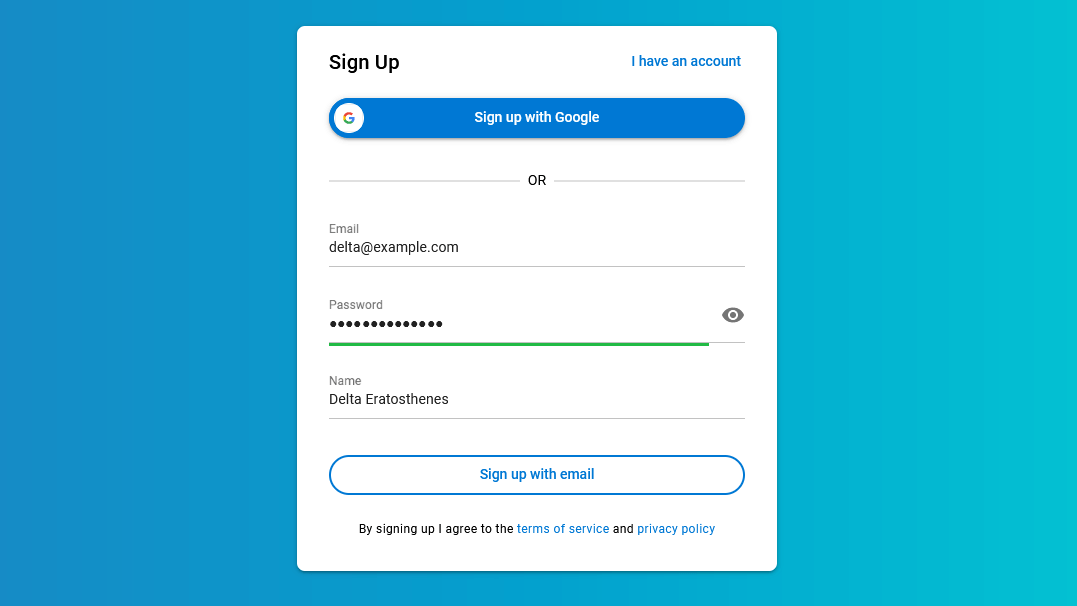
Vous pouvez vous connecter au MASV de plusieurs façons :
- Votre compte Google ou un compte géré par Google.
- Votre propre adresse électronique et votre mot de passe.
- Single Sign On (SSO). Ask your IT team if you can log in this way
2. Envoyez votre premier fichier
Maintenant que vous êtes connecté à l'application Web, vous êtes prêt à effectuer votre premier transfert.
Pour envoyer votre premier fichier :
- Glissez et déposez votre fichier depuis votre ordinateur local ou un lecteur réseau partagé sur le site de la Commission européenne. Faites glisser les fichiers/dossiers ici, ou sélectionner + Ajouter un fichier ou + Ajouter des dossiers.
- Remplir Destinataires des e-mails.
Hit Envoyer.
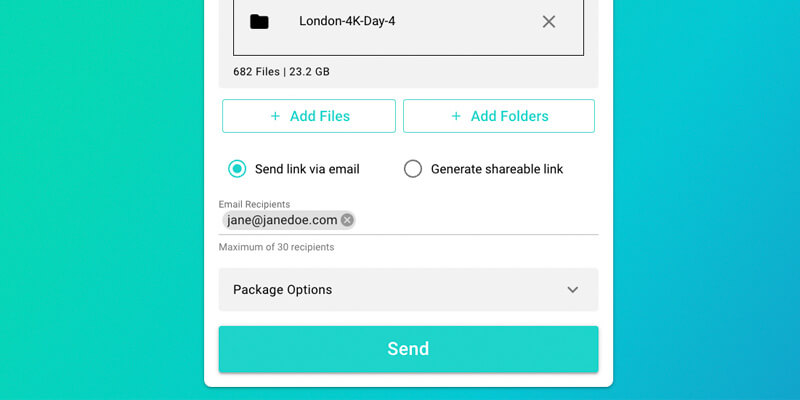
3. Félicitations !
Voilà, c'est fait. Vous êtes configuré et vous pouvez envoyer des fichiers avec l'application Web MASV !
Quelques éléments à garder à l'esprit :
Partage de fichiers
Vous pouvez aviser votre destinataire de deux façons : soit MASV envoie un lien de téléchargement par courriel à votre destinataire, soit vous pouvez générer un lien de téléchargement à envoyer vous-même à votre destinataire.
Téléchargements de dossiers
Vous pouvez également transférer des dossiers. MASV conserve l'ordre des fichiers et des sous-dossiers pour vous.
Limite de la taille des fichiers
Après votre inscription, le nombre de fichiers et de dossiers que vous pouvez envoyer n'est pas limité. Les fichiers individuels peuvent atteindre 15 To.
Modification des informations sur les fichiers
Pendant le téléchargement, ne changez pas le fichier ou le dossier que vous envoyez. De cette façon, MASV s'assure que les fichiers que vous envoyez sont les mêmes que ceux que votre destinataire reçoit. De plus, le fait de changer un fichier ou un dossier pendant le téléchargement par MASV pourrait bloquer votre transfert ou donner une erreur.
Zippage
Lorsque vous téléchargez sur le MASV, ne vous souciez pas de la compression, comme une fermeture éclair. MASV le fait pour vous, sans perte, en préservant l'intégrité de vos données et en étant compatible avec toutes les plateformes.
Portails MASV
A Portail MASV est un moyen pratique pour les gens de vous envoyer des fichiers. Un portail est une page web de téléchargement personnalisée que vous pouvez créer pour recevoir des fichiers volumineux d'autres personnes.
Ils n'ont pas besoin d'un compte MASV pour télécharger à partir de vos portails, mais vous avez besoin d'un compte administrateur pour les créer et les gérer. Vous pouvez même intégrer un portail dans votre page web. Allez à Portails dans l'application Web.
Vous pouvez également personnaliser l'aspect et la convivialité de chaque portail. Vous pouvez définir son nom, son logo, son image de fond et sa couleur d'accentuation pour qu'ils correspondent à votre marque ou à votre personnalité. Cette image de marque apparaît également dans les courriels que le MASV envoie aux utilisateurs du portail.
Comptes et équipes
Une équipe MASV est le groupe de personnes avec lequel vous travaillez pour gérer les utilisateurs, les transferts et les portails. Chaque personne d'une équipe doit avoir un compte MASV. Rappelez-vous qu'avec le MASV, les comptes sont gratuits et que vous ne payez que pour les téléchargements.
Chaque utilisateur peut être soit un membre, soit un administrateur, soit un propriétaire. Les membres peuvent uniquement envoyer et recevoir des fichiers. Les administrateurs peuvent également gérer les utilisateurs, les transferts et les portails. Le propriétaire est l'utilisateur qui a créé l'équipe. Cet utilisateur peut faire les mêmes choses qu'un administrateur ainsi que voir les informations de facturation. Aller à Équipe > Paramètres > Utilisateurs dans l'application Web.
Vous pouvez contrôler les notifications par courriel que MASV envoie aux utilisateurs de votre équipe et de votre portail. MASV peut également les notifier par Slack ou Microsoft Teams. Allez à Équipe > Paramètres > Notifications dans l'application Web.
Vous pouvez personnaliser l'aspect et la convivialité de votre équipe. Vous pouvez définir le nom, le logo, l'arrière-plan et la couleur d'accentuation. Cette image de marque apparaît également dans les courriels que le MASV envoie à vos utilisateurs. Allez à Équipe > Paramètres > Général dans l'application Web.
Intégrations du cloud
Vous pouvez utiliser MASV avec vos flux de travail existants pour effectuer des transferts vers un service en nuage.
MASV s'intègre à Amazon S3, Microsoft Azure, Google Cloud, iconiket bien d'autres encore. Vous pouvez également choisir une intégration dans le nuage pour la destination de vos téléchargements du portail. Allez à Intégrations au cloud dans l'application Web.
Gestion des transferts
Vous pouvez voir qui a envoyé et reçu les fichiers, obtenir d'autres informations sur vos transferts, et les supprimer. Vous pouvez également exporter les informations sur les transferts sous forme de fichier CSV à des fins de facturation. Aller à Historique des transferts dans l'application Web.
Note : Faites attention lorsque vous supprimez un transfert ! Il n'est pas possible de le défaire.
MASV est un solution de transfert sécurisé de fichiers qui utilise le cryptage en vol et au repos. La seule façon d'obtenir votre fichier est d'utiliser le lien de téléchargement fourni. Pour plus de sécurité, nous vous recommandons d'utiliser également un mot de passe de téléchargement.
Vous devez envoyer les mots de passe vous-même, séparément des liens de téléchargement. Vous pouvez créer un mot de passe de téléchargement lors de l'envoi d'un fichier en développant Options du paquet. Pour spécifier les mots de passe de chargement et de déchargement pour les utilisateurs du portail, allez à Portails.
Application de bureau MASV
L'application Web se concentre sur les fonctions administratives. C'est aussi un moyen pratique d'envoyer et de recevoir, mais vous êtes limité par les capacités du navigateur Web. Par exemple, si vous fermez un onglet du navigateur pendant un envoi, le transfert sera interrompu, ce qui vous obligera à recommencer depuis le début.
L'application Desktop se concentre sur des performances plus rapides et plus fiables, ainsi que sur un meilleur contrôle de vos transferts. Cliquez ici pour télécharger et installer l'application MASV Desktop..
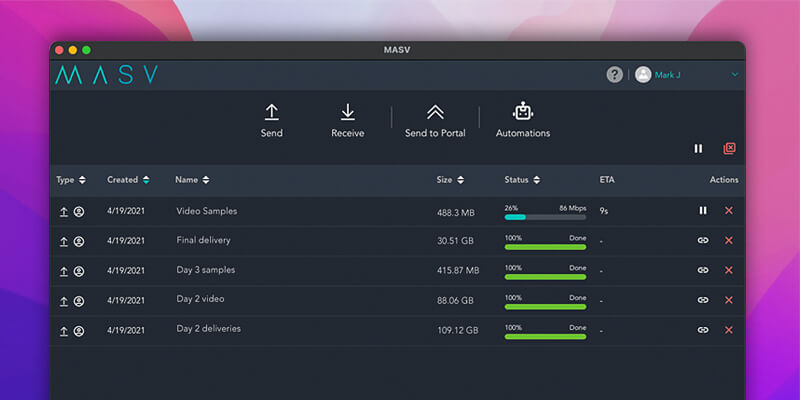
Utilisez l'application Desktop pour profiter de ces fonctionnalités :
- Pause et reprise des transferts.
- Récupération automatique, notamment en cas de coupure d'Internet, de fermeture de votre ordinateur portable ou d'éjection accidentelle d'un disque dur.
- Labels de priorité pour déterminer quels transferts obtiennent plus de bande passante.
- Limiter la bande passante pendant les heures de bureau pour être juste envers les autres sur un réseau partagé.
- Si la bande passante du réseau est suffisante, vous pouvez transfert à des vitesses allant jusqu'à 10 Gbps.
L'application Desktop abrite également deux fonctions de flux de travail exclusives : Multiconnect et Automations.
Multiconnect
Multiconnect combine plusieurs connexions internet pour des transferts plus rapides. Par exemple, vous pouvez utiliser à la fois le Wi-Fi domestique et les données mobiles 5G sur votre ordinateur portable. Pour en savoir plus, consultez Qu'est-ce que le Bonded Internet ? Combiner les connexions Internet.
Automatisation des dossiers de surveillance
Vous pouvez également automatiser les transferts non surveillés avec Automatismes:
- Télécharger à partir d'un dossier de veille puis notifier une adresse e-mail.
- Téléchargement à partir d'un dossier de veille vers un portail MASV.
- Télécharger les transferts d'un portail MASV vers un dossier.
Sauter à :
Guides pratiques utiles
Media Asset Management: How to Manage Video in NLEs Like DaVinci, Premiere, and FCP
Comment créer des formulaires de téléchargement de fichiers pour n'importe quel site Web
Vous avez besoin de collecter du contenu pour des événements, des festivals et des commandes en ligne ? Voici trois méthodes simples pour créer des formulaires de téléchargement de fichiers pour n'importe quel site web.
Comment télécharger des fichiers multimédias et de divertissement vers plusieurs espaces de stockage en nuage ?
Comme tout bon cinéaste vous le dira, il n'est jamais inutile d'avoir autant de redondances que possible lors du stockage et de la sauvegarde des fichiers multimédias. Dans l'environnement moderne de production en nuage d'aujourd'hui, le stockage n'est pas qu'une simple boîte vide. C'est un outil de collaboration.
Tout lire Guides pratiques >
Sauter à :
Lectures recommandées
Pourquoi MASV est le SEUL outil de transfert de fichiers pour Somerville Media
Vous n'êtes pas encore inscrit ?
Rejoignez les milliers de personnes qui utilisent MASV pour partager des fichiers volumineux entre clients, collègues et collaborateurs, le tout dans le nuage.